开放式耳机
绘画屏
选择你的国家/地区
大洋洲
欧洲
开放式耳机
绘画屏
选择你的国家/地区
大洋洲
欧洲
2016年03月22日
内容摘要:ZBrush是由Pixologic在1999年开发推出的一款跨时代的软件
本教程由ZBTIME制作供稿
一、什么是ZBrush?
ZBrush是由Pixologic在1999年开发推出的一款跨时代的软件,也是第一个让艺术家感到无约束,可自由创作的设计工具!它的出现完全颠覆了过去传统三维设计工具的工作模式,解放了艺术家们的双手和思维,告别过去那种依靠鼠标和参数来笨拙创作的模式,完全尊重设计师的创作灵感和传统工作习惯。
2007年Pixologic推出了ZBrush3.1版本,新版本的推出让软件功能有了一次新的飞跃,设计师可以更加自由的制作自己的模型,并且可以使用更加细腻的笔刷塑造出例如皱纹、发丝、青春痘、雀斑之类的细节。并且将这些复杂的细节导出成法线贴图或置换贴图,让几乎所有的大型三维软件Maya、Max、Softimage|Xsi、Lightwave都可以识别和应用。
二、ZBrush能用在什么地方?
ZBrush能够应用在目前CG行业的各个方面,无论是游戏制作、影视特效、动画美术等等,具体关于ZBrush的应用可以参考我已经撰写的两篇文章:
Zbrush的行业应用之影视篇http://www.zbtime.com/upload/jishu/2008-04-30/254.html
Zbrush的行业应用之游戏篇 http://www.zbtime.com/upload/jishu/2008-05-21/282.html
我们实际上ZBrush的应用已经是非常广泛了,而且能给我们的工作流程带来很大的变化和方便。
三、ZBrush3.X版本有什么样的新功能?
ZBrush2.0到3.0是一个新的飞跃(虽然没有能够实现2.5预览中的一些强大功能,留下了不少遗憾),这些新的功能将ZBrush从一个2.5D的软件向真正的3D软件迈进。Pixologic在短的时间里发布了3.0和3.1的版本,所以我们的新功能介绍也分为3.0和3.1.
1)ZBrush3.0版本的重要新功能
1、材质捕捉功能
这个功能能够将一张图片上的颜色、光照信息、质感直接捕捉到模型上,让模型快速拥有图片上对象的质感。

图1
2、移位功能
这个功能能快速的为模型摆好姿态。

图2
3、HD几何体
这是ZBrush的一种全新的细分方式,能够让模型拥有上千万甚至是过亿的多边形面,在这么多面数的支持下我们可以为模型制作更下细微和逼真的细节。

图3
4、拓补功能
可以使用Z球为模型重新拓补,拓补出来的模型能够投影模型原来的所有细节,并能重新修改模型的布线。
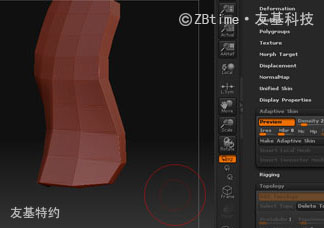
图4
5、姿态绑定功能
使用Z球为模型制作骨骼,然后通过调节Z球来调整模型的姿态。
6、次工具功能
这是一个非常重要的新功能,改善了2.0版本时期一次只能操作一个3D模型的问题,现在可以以次工具的形式同时操作多个3D模型

图5
7、3D层功能
将模型的雕刻分为多个不同层,互相不会影响,并且可以方便的删除或是合并这些层

图6
8、多边形绘制功能
直接在模型上绘制颜色,有点类似于其他软件的顶点着色,但是更加方便和自由,同时也可以将这些绘制的颜色转为贴图或是将贴图转为绘制颜色。

图7
2)ZBrush3.1版本的重要新功能
1.允许在新笔刷面板(New Brush Palette)保存或是载入自定义笔刷.
所有的笔刷现在都有了新的图标。你修改的每一个笔刷都能被保存,保存的笔刷可以放在ZStartup/BrushPresets文件夹中,当程序启动时他们将自动载入。
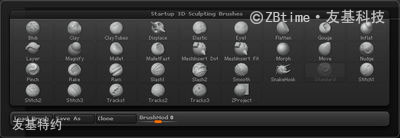
图8
2.增加了新的笔刷功能例如颜色遮罩(Color Masking )
3.用户可以自定义热键
通过几个简单操作用户就可以自定义热键了:按住Ctrl点击要定义的项目,然后按下要定义按键,怎么样非常简单吧。要保存你定义的热键在 Preference: Hotkeys下次级菜单中。你可以为已经分配了热键的项目重新分配热键。F1-F6目前被分配了最重要的ZBrush面板菜单。
4.集成了ZMapper
使用ZMapper为其它的游戏引擎或是3D程序制作法线贴图。
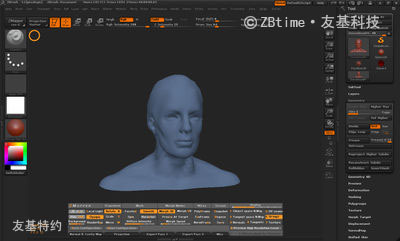
图9
5.集成了Displacement Exporter
使用Displacement Exporter输出32、16或是8位的置换贴图,或者转换灰度贴图到法线贴图。
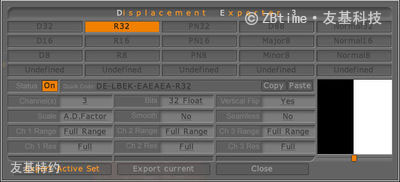
图10
6.增加了姿态对称(Poseable Symmetry ),这是一种新的智能的对称功能。
姿态对称允许用户工作在对称模型被摆成不对称姿态的情况下,你在模型左边的雕刻将反映到模型的右边。

图11
7.一个新的松弛网格工具:Reproject Higher Subdiv’
使用Reproject Higher Subdiv放松你的网格的拓补结构和舒展多边形。使用时将你的模型降到低细分级别然后按下Tool: Geometry: Reproject Higher Subdiv。

图12
8.支持对方形的阿尔法用于雕刻
Focal Shift 改到-100就可以使用方形的阿尔法雕刻。

图13
9.支持ZAdd 和ZSub同时用于雕刻
设置Alpha: MidValue为50就可以将ZAdd 和ZSub同时用于雕刻。

图14
10.网格投影(Mesh Projection)现在可以投影多边形绘制。
使用网格投影可以将一个模型的绘制信息转换到另一个模型上。只要你将Draw面板上的RGB打开。
选择你的国家/地区
大洋洲
欧洲